Khi kỷ nguyên kỹ thuật số phát triển, việc có một dịch vụ email đáng tin cậy cho doanh nghiệp hoặc nhu cầu cá nhân của bạn trở nên quan trọng hơn bao giờ hết. Nếu bạn sở hữu một miền và cần hộp thư cho miền đó, chúng tôi đã hợp tác với Rackspace để cung cấp cho bạn dịch vụ Email Rackspace đáng tin cậy của họ.
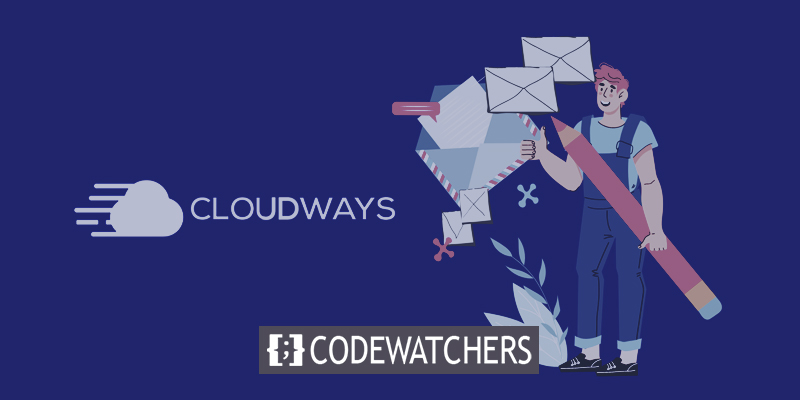
Bằng cách đăng ký dịch vụ của chúng tôi, bạn có thể tận hưởng trải nghiệm email hoàn chỉnh do Cloudways quản lý và chỉ tốn $1 mỗi tháng cho mỗi hộp thư. Với dịch vụ email này, bạn có thể thiết lập hộp thư, bí danh, chuyển tiếp thư và thậm chí thêm địa chỉ nhận tất cả cho miền của mình.
Với chi phí hợp lý, bạn có thể tin tưởng chúng tôi sẽ cung cấp cho bạn một dịch vụ email đáng tin cậy đáp ứng các yêu cầu của bạn. Giờ đây, bạn có thể giao tiếp với khách hàng hoặc cộng sự của mình mà không phải lo lắng về các vấn đề email, cho phép bạn tập trung vào những gì quan trọng nhất.
Cách sử dụng tiện ích bổ sung email Rackspace
Hướng dẫn này sẽ hướng dẫn bạn qua quy trình sử dụng addon email Rackspace theo cách từng bước. Bạn sẽ hiểu rõ về cách sử dụng addon này và tận dụng tối đa các tính năng của nó.
Tạo trang web tuyệt vời
Với trình tạo trang miễn phí tốt nhất Elementor
Bắt đầu bây giờThiết lập Addon và Hộp thư
Để bắt đầu, chỉ cần sử dụng email và mật khẩu của bạn để đăng nhập vào Nền tảng Cloudways của bạn. Khi bạn đã đăng nhập thành công, hãy điều hướng đến thanh menu trên cùng và nhấp vào "Lưới". Từ đó, chọn "Tiện ích bổ sung" để truy cập và quản lý các tính năng bổ sung cho trang web hoặc ứng dụng của bạn.
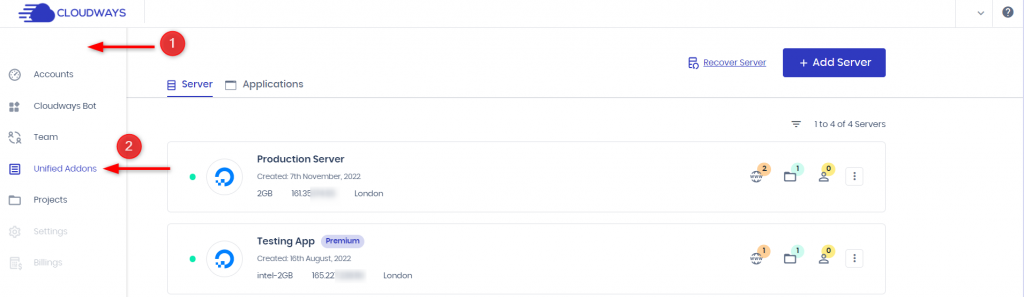
Để bắt đầu với tiện ích bổ sung Rackspace Email, bạn chỉ cần nhấp vào biểu tượng Chỉnh sửa. Khi bạn nhấp vào nó, tiện ích bổ sung sẽ được kích hoạt và bạn có thể bắt đầu sử dụng nó ngay lập tức.
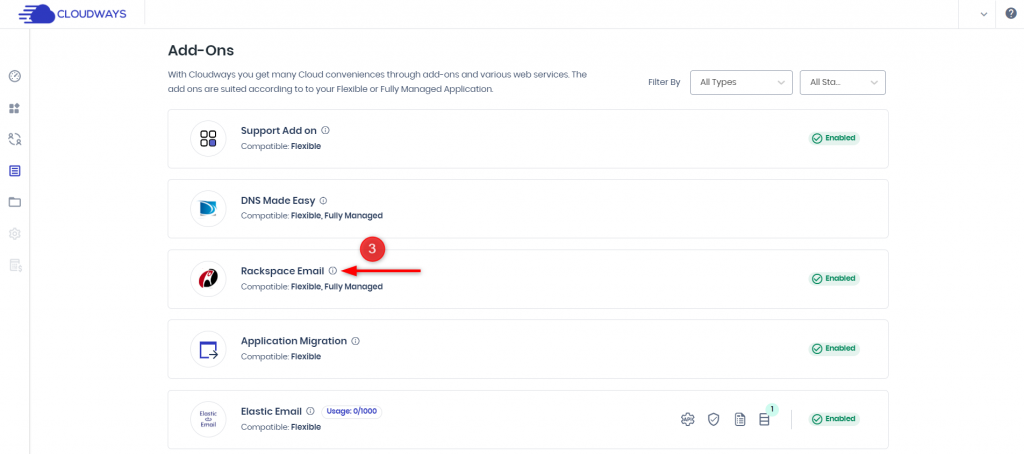
Để tạo địa chỉ email của bạn với Rackspace, hãy bắt đầu bằng cách nhập địa chỉ email bạn muốn. Sau đó, tạo một mật khẩu chứa tối thiểu tám ký tự, với ít nhất một chữ cái viết hoa, một chữ cái viết thường và một số. Hãy nhớ giữ nó an toàn. Khi bạn đã nhập các chi tiết cần thiết, hãy nhấp vào nút 'Lưu thay đổi’ để hoàn tất quy trình.
Nếu bạn cần tạo các hộp thư bổ sung, bạn có thể làm như vậy bằng cách nhấp vào nút '+ Thêm Hộp thư'. Điều này cho phép bạn tạo nhiều địa chỉ email cùng một lúc, vì vậy bạn có thể quản lý tất cả các kênh liên lạc của mình một cách hiệu quả.
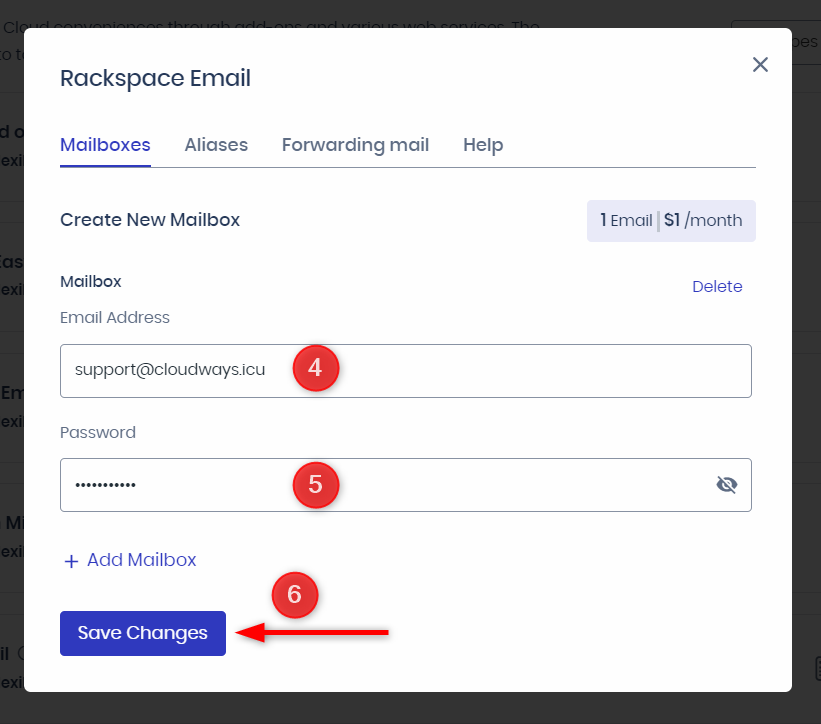
Trong trường hợp sau này bạn cần thêm hộp thư, bạn có thể dễ dàng thực hiện bằng cách nhấp vào tùy chọn "Thêm hộp thư.
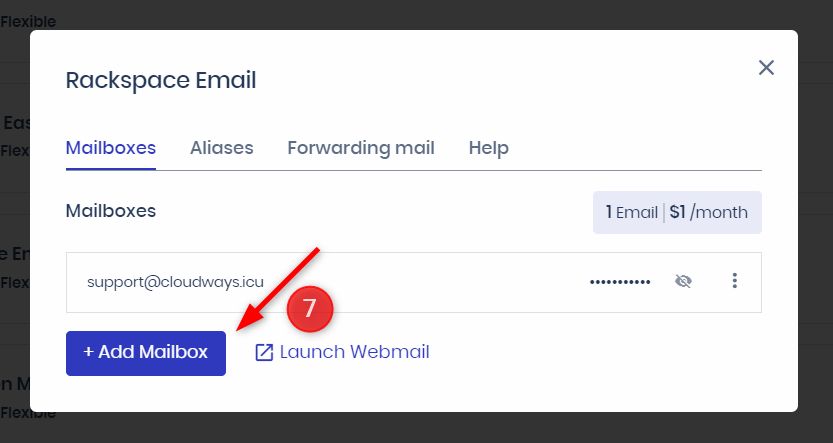
Thiết lập bí danh
Bí danh là một cách tuyệt vời để có nhiều địa chỉ email trỏ đến một hộp thư. Chẳng hạn, nếu bạn có một hộp thư có địa chỉ [email protected] nhưng bạn cũng muốn nhận email ở một địa chỉ khác [email protected], thì bạn có thể thiết lập một bí danh. Điều này sẽ chuyển hướng bất kỳ email nào được gửi tới [email protected] tới hộp thư ban đầu của bạn để bạn có thể xem tất cả thư của mình ở một nơi.
Để tạo bí danh, hãy chuyển đến phần Bí danh và nhập địa chỉ email mong muốn vào trường được cung cấp. Chọn miền thích hợp từ trình đơn thả xuống, sau đó chọn hộp thư mà bạn muốn liên kết với bí danh mới. Khi bạn đã thực hiện các thay đổi cần thiết, hãy nhấp vào nút "Thêm" và sau đó "Lưu thay đổi" để xác nhận.
Hãy nhớ rằng bạn không thể có các bí danh có cùng tên với hộp thư của mình hoặc các bí danh khác.
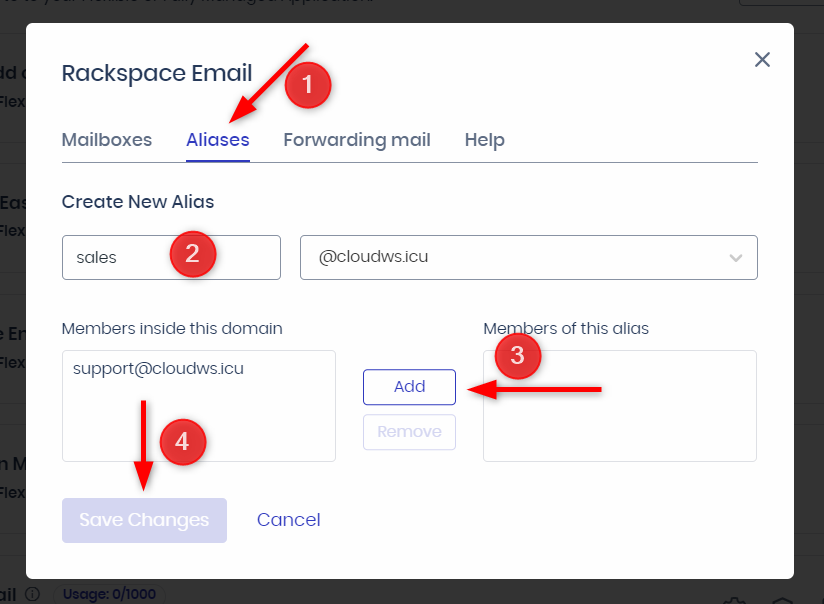
Thiết lập chuyển tiếp thư
Ngoài việc quản lý hộp thư của bạn trên Cloudways, bạn cũng có thể chuyển tiếp email của mình đến các hộp thư khác, cho dù chúng được lưu trữ trên hay bên ngoài Cloudways. Việc thiết lập chuyển tiếp thư rất đơn giản: chỉ cần vào phần " Forwarding Mail ", chọn hộp thư bạn muốn thiết lập chuyển tiếp và chọn địa chỉ email mà bạn muốn các email của mình được chuyển tiếp. Nếu bạn muốn giữ các bản sao của email được chuyển tiếp, bạn có thể chọn tùy chọn " Lưu bản sao của email được chuyển tiếp". Khi bạn đã hoàn tất, hãy nhấp vào " Save Changes " để xác nhận. Bạn có thể thiết lập nhiều chuyển tiếp thư bằng cách nhấp vào "Thêm Email". Xin lưu ý rằng bạn chỉ có thể chuyển tiếp email tới tối đa bốn địa chỉ email.
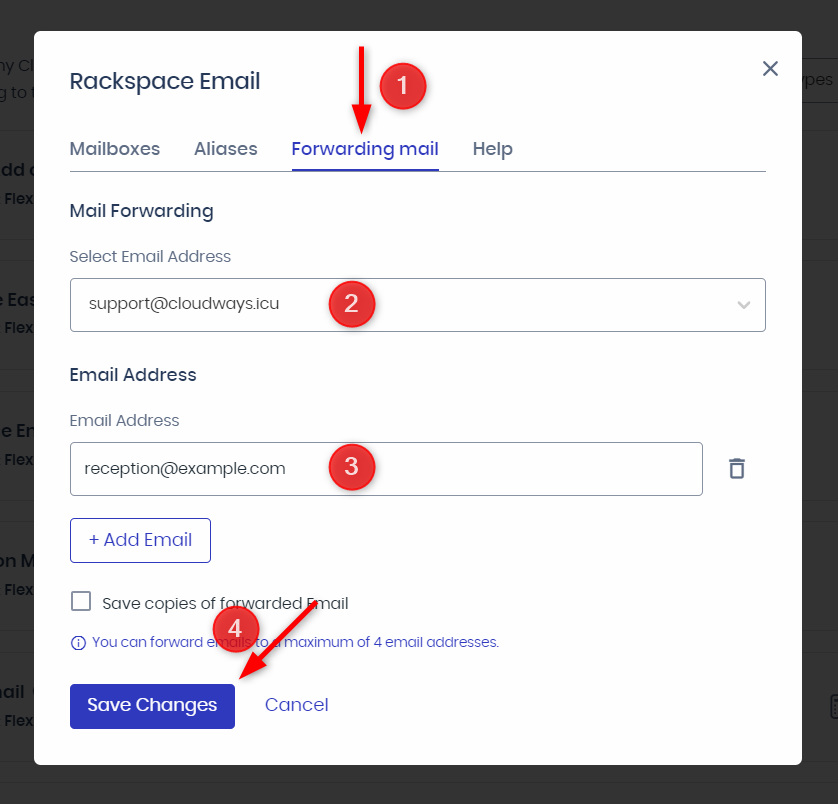
Thiết lập địa chỉ nhận tất cả
Nếu ai đó gửi email đến hộp thư không chính xác hoặc không tồn tại trên miền của bạn, đừng lo lắng vì bạn vẫn có thể nhận email đó bằng tính năng Nhận tất cả. Tính năng này rất hữu ích vì nó đảm bảo rằng bất kỳ email nào được gửi đến miền của bạn sẽ không bị mất, ngay cả khi có lỗi đánh máy trong địa chỉ email.
Việc thiết lập một địa chỉ nhận tất cả rất dễ dàng. Chỉ cần đi tới tab Catch-All và chọn tên miền của bạn từ danh sách thả xuống đầu tiên. Tiếp theo, chọn địa chỉ email bạn muốn sử dụng làm địa chỉ nhận tất cả từ danh sách thả xuống thứ hai. Cuối cùng, nhấp vào Lưu thay đổi để xác nhận lựa chọn của bạn.
Thats tất cả để có nó! Với thiết lập đơn giản này, bạn có thể yên tâm rằng sẽ không có email quan trọng nào bị mất do lỗi chính tả nhỏ hoặc mục nhập hộp thư không chính xác.
kết thúc
Tóm lại, việc thêm hỗ trợ email vào một miền trên Cloudways là một quy trình đơn giản và giá cả phải chăng. Bằng cách cộng tác với Rackspace, Cloudways cung cấp cho người dùng các dịch vụ Email Rackspace an toàn và đáng tin cậy chỉ với $1 mỗi tháng cho mỗi hộp thư. Với dịch vụ email này, người dùng có thể dễ dàng tạo hộp thư, bí danh, chuyển tiếp thư và địa chỉ nhận tất cả cho miền của họ. Hơn nữa, nhóm hỗ trợ của Cloudways luôn sẵn sàng 24/7 để cung cấp hỗ trợ và giải quyết mọi vấn đề có thể phát sinh. Với Cloudways, người dùng có thể yên tâm rằng việc liên lạc qua email của họ được bảo mật và không bị gián đoạn. Vậy tại sao phải đợi? Đăng ký hỗ trợ qua email của Cloudways ngay hôm nay và trải nghiệm dịch vụ email không rắc rối cho miền của bạn.




